ChatGPTはスマホで使える?登録や使い方、公式アプリについても解説
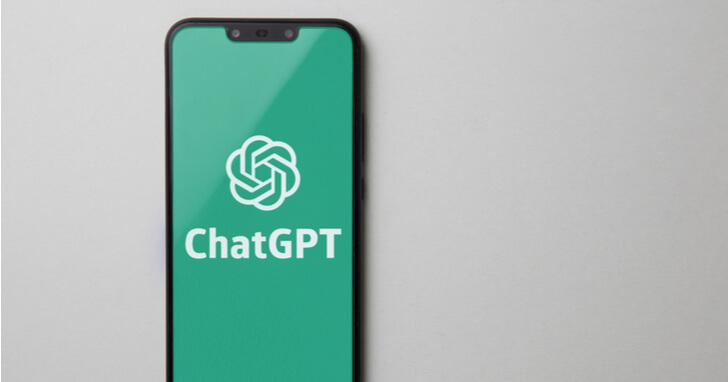
話題の対話型AI「ChatGPT」は、スマホでも簡単に利用できます。
公式アプリはリリースされていませんが、パソコンと同じようにブラウザからアクセス可能。登録方法や使い方もシンプルなため、今日からでも利用できますよ。
この記事では、スマホでのChatGPTの登録方法や使い方を解説し、公式アプリの情報についても言及していきます。
スマホから手軽にAIを利用したい方は、ぜひ参考にしてください。
・ChatGPTをスマホで使う方法
・ChatGPTをスマホで使う際の注意点
ChatGPTはスマホからでも使える!ただし公式アプリはない
冒頭でもお伝えしたように、ChatGPTはスマホからでも簡単に利用可能です。まずは、スマホでのChatGPTの利用の詳細について、掘り下げて解説します。
ChatGPTはiPhone・Androidに対応
ChatGPTは、iPhone・Androidの両方に対応しており、ブラウザを使用してChatGPTにアクセスするだけで、誰でもスマホからChatGPTを利用可能です。
スマホだけでなくタブレットでも利用できるため、使用用途は広がるでしょう。
スマホ・タブレット向け公式アプリは出ていない
2023年2月現在、ChatGPTはスマホ・タブレット向けの公式アプリをリリースしていません。
ChatGPTはWebベースのサービスであり、スマホやタブレット、パソコンを問わず、ブラウザを使用してアクセスが可能です。
最近、ネット上では、ChatGPTのアイコンに似たサービスや偽物が出回っているという噂もありますが、現時点ではChatGPTのアプリは存在しないということを理解しておきましょう。
ChatGPTのスマホからの始め方
ChatGPTを利用するには、まずはアカウント登録が必要です。スマホからの登録方法もPCと同様で、以下の手順で行えます。
- 公式HPにアクセスする
- 登録方法を選択する
- パスワードを決めて登録する
- 名前を入力する
- SMS認証をする
- 登録完了
1.公式HPにアクセスする
まずは、スマホのブラウザからOPEN AI社の公式HPにアクセスし、「TRY ChatGPT」をタップします。
公式HPにアクセスした時点で英語表記になっている場合は、ブラウザの翻訳機能を利用して日本語表記にすると分かりやすいです。
下記の画面が表示されますので、「Sign UP」をタップしてください。すでに、ChatGPTのアカウントをお持ちの場合は、左側の「Log in」からメールアドレスとパスワードを入力してログイン可能です。
2.登録方法を選択する
続いて、登録方法を選択します。
下記の画面にて、メールアドレスで登録するかGoogleまたはMicrosoftのアカウントで登録するかを選択してください。
今回はメールアドレスで登録をして進めていくため、メールアドレスを入力します。入力できたら「Continue」をタップしてください。
3.パスワードを決めて登録する
先程登録をしたメールアドレスが表示されますので、その下の空欄にパスワードを決めて入力しましょう。入力できたら「Continue」をタップします。
すると、登録したメールアドレス宛に、OPEN AIからメールが届きます。メールボックスを確認してください。
メールを確認し、文中にある緑のボタン「Verify email address」をタップします。
これでメールアドレスの認証は完了ですので、「Verify email address」をタップして開いたページは閉じてしまってOKです。
4.名前を入力する
序期の工程でメールアドレスとパスワードの登録を行ったページを開き、再読み込みをします。
すると、下記の画面が表示されますので、「First name」と「Last name」に名前を入力し、「Continue」をタップしてください。
5.SMS認証をする
続いて、下記の画面で携帯電話番号を入力し、「Send code」をタップします。
登録した電話番号宛に、SMSで6桁の認証コードが届きます。記載されている認証コードを入力し、「Continue」をタップしてください。
6.登録完了
ChatGPTのメインページが表示され、下記のように機能説明が表示されます。
3ページ続きますので、「Next」→「Next」→「Done」の順にタップし、進めていくとChatGPTの利用を開始できます。
これで、登録は完了です。
ChatGPTのスマホでの使い方
続いて、スマホでのChatGPTの使い方について解説します。
ChatGPTの質問・会話の仕方
ChatGPTの使い方はとても簡単で、下記の画像の赤枠の中に質問したいことや会話を入力するだけで、ChatGPTが回答してくれます。
試しに、下記のような質問をしてみました。
当然のことながら東京都が多いですが、どんなラーメンがおすすめなのかなどについても事細かに教えてくれます。
ぜひ色々と質問をして試してみてください。
その他の使い方もとてもシンプル
ChatGPTの使い方は、その他の機能に関してもシンプルです。
画面左上のメニューアイコンをタップすると、会話履歴や設定が表示されます。
会話履歴をタップすると、過去にChatGPTに質問したページごとの会話履歴が確認できます。
また、背景色の変更やヘルプページの参照なども設定できますので、色々と試してみてください。
スマホで日本語表記にしたい場合
ChatGPTの管理画面は英語表記のため、分かりづらいという方もいるかもしれません。そんな時は、ブラウザの翻訳機能を利用して日本語表示にしてみましょう。
ただし、質問をする時は、日本語表示から英語表示に戻してください。日本語表示のままで質問をするとエラーが発生してしまうため、注意が必要です。
ChatGPTの日本語表示のやり方や注意点については、こちらの記事で詳しくまとめています。併せて参考にしてください。
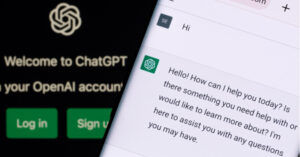
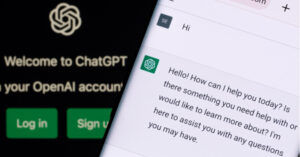
ChatGPTを使うならスマホとパソコンどちらが便利?
ChatGPTはスマホ・パソコンのどちらからでも利用できますが、質問する内容によっては、スマホよりもパソコンの方が見やすいかもしれません。
例えば、スマホとパソコンで「チャーハンの作り方を教えてください」と、同じ質問をしてみました。
すると、スマホでは下記のように表示されます。
スクロールしないと最後まで読めないため、何かをしながら見たい時には不便かもしれません。
ですが、パソコンで表示すると、下記のようになります。
長い文章でも、ほぼ画面に収まるため見やすいです。
ChatGPTの回答を何に利用するかにもよりますが、質問する内容によって使い分けてみるのも良いでしょう。
とは言え、スマホは屋外でも利用できるため、手軽にChatGPTを利用できますね。
1つのアカウントで複数デバイスでのログインも可能ですので、自分なりの快適な使い方を見つけてみてください。
スマホでChatGPTを使う場合の注意点
最後に、スマホでChatGPTを使う場合の注意点についても触れておきます。
- 偽物のスマホアプリに注意
- 繋がりが悪い場合がある
- 画面が小さくて見づらい場合も
偽物のスマホアプリに注意
特に注意していただきたいのが、ChatGPTの偽物のアプリです。
前述したように、2023年2月時点でChatGPTのアプリはリリースされていません。ですが、ネット上にはChatGPTの偽物のアプリが流出しているという噂もあるため、注意が必要です。
現時点においてChatGPTのアプリは存在しないため、ChatGPTのアプリが表示された時点で偽物だと思っておきましょう。
また、ChatGPTに似たアイコンのアプリも存在するため、それらはChatGPTとは別のアプリだと認識して使用してください。
繋がりが悪い場合がある
回線状況によっては、スマホからChatGPTに繋がりにくい場合もあるかもしれません。
もし、繋がりが悪い場合には、他のインターネットサービスと同様に、再読み込みをする、場所を変える、しばらく経ってからアクセスする、などを試してください。
画面が小さくて見づらい場合も
質問する内容によっては、ChatGPTの回答文章が長くなる場合もあります。その場合、スマホだと画面が小さいため、見づらいかもしれません。
ChatGPTは1つのアカウントで複数デバイスでのログインが可能ですので、もしスマホで見づらい場合は、パソコンからの利用も試してみてください。
まとめ
ChatGPTはiPhone・Androidの両方に対応しており、ブラウザを使用してChatGPTにアクセスするだけで、スマホ・タブレットから簡単に利用できます。
ただし、2023年2月時点でChatGPTはスマホ・タブレット向けの公式アプリはリリースされていません。ChatGPTの偽物アプリが存在しているとの噂もあるため、注意しましょう。
ChatGPTの利用料金は無料です。ぜひ、スマホからも手軽に試してみてください。


【出典一覧】

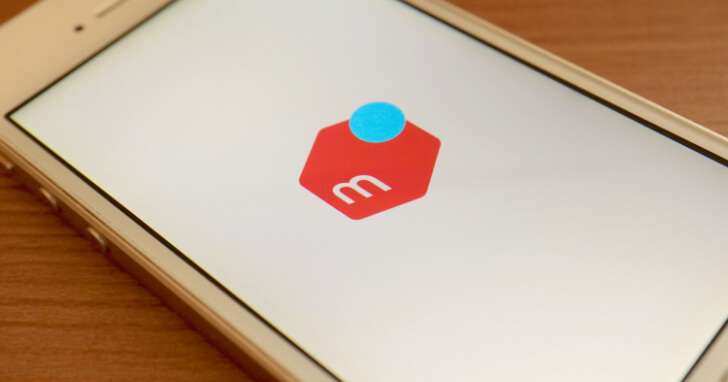


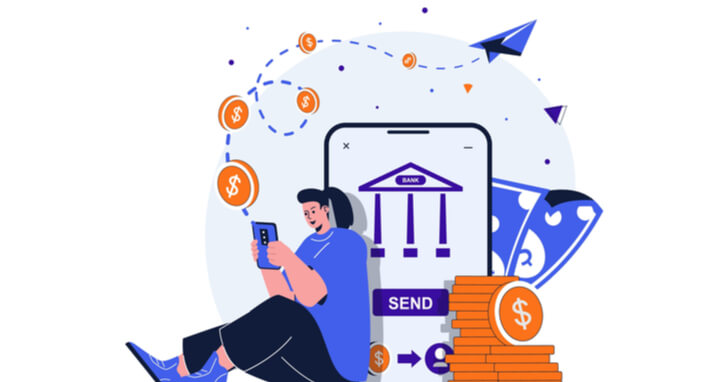

-1-1024x515.png)
-1024x655.png)


